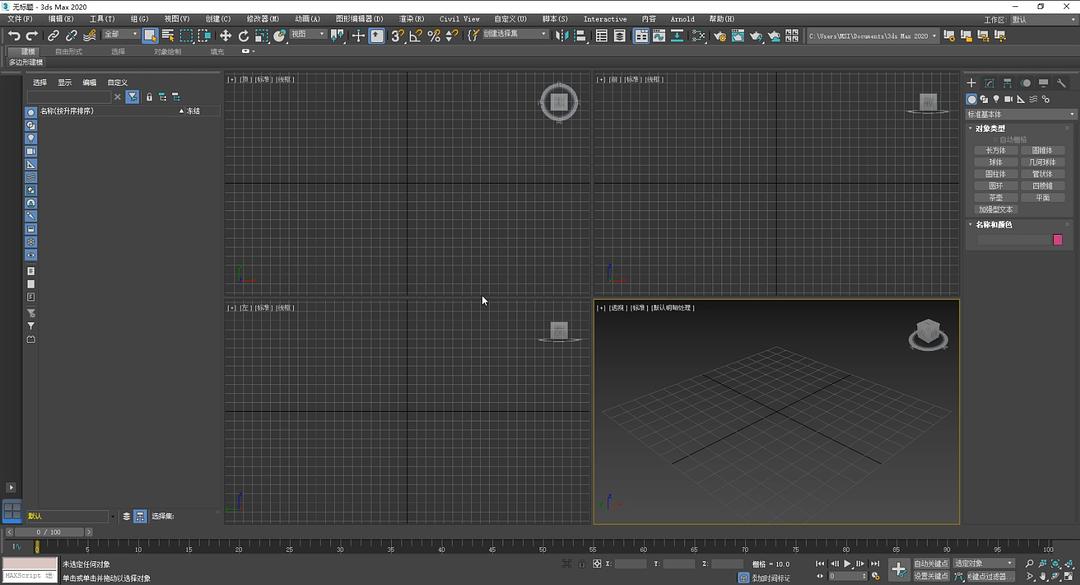3dmax2020中文版下载3dmax2020安装激活破解教程
- 分类:计算机
下载体验
一、安装视频教程
https://v.q.com/x/page/r0857b6n22y.html
二、安装图文教程
1、根据我自己使用的官方完整中文版分享出来的下载地址,下载好软件安装包,右键单击,选择解压到当前文件夹;
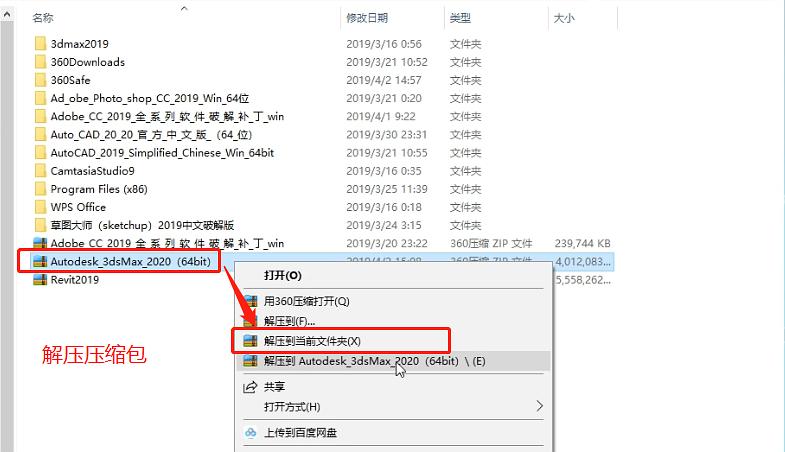
2、双击进入解压出来的文件夹,里面包含一个是3dmax2020的安装程序,另外一个是3dmax2020的注册机破解文件;
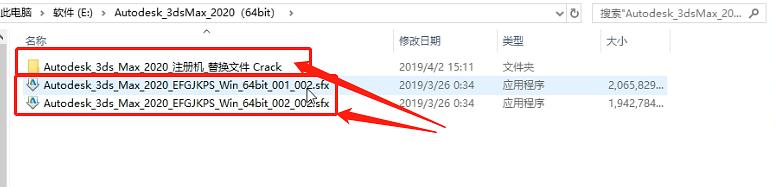
3、双击打开安装程序,会再次提示解压,这次解压的是3dmax包含的所有安装所需程序文件,先点击更改,选择解压路径,还解压到当前文件夹即可,选择好点击确定;
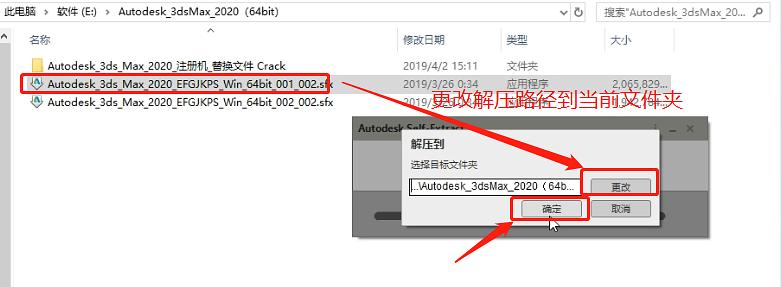
4、解压过程中会再次出现一个文件夹,此时需要注意一下,文件内容很多也很大,磁盘空间一定要足够;
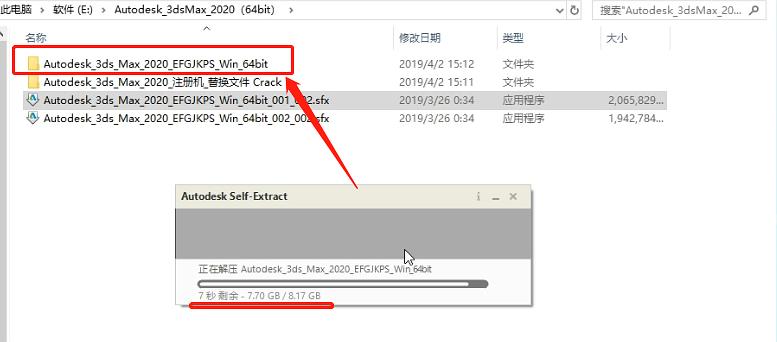
5、解压完成之后自动跳出安装程序,直接点击安装;
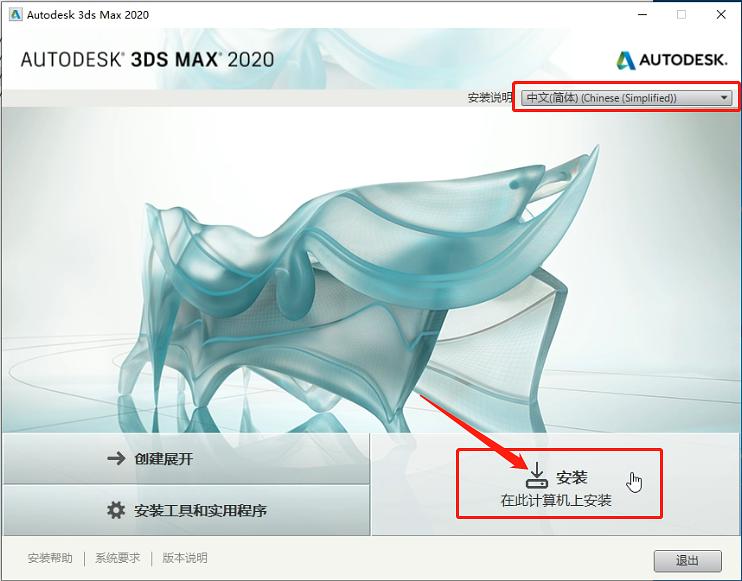
6、许可协议这里点击我接受,再点击下一步;
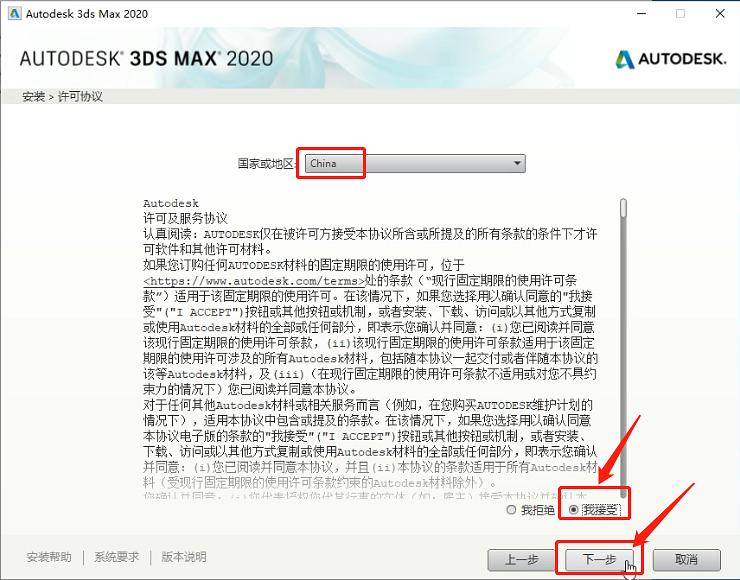
7、此时进入到配置路径的界面,先点击浏览,设置路径,依然选择安装到当前的这个文件夹即可,切记不要安装到默认的C盘,会导致你的电脑非常卡,选择好点击安装;
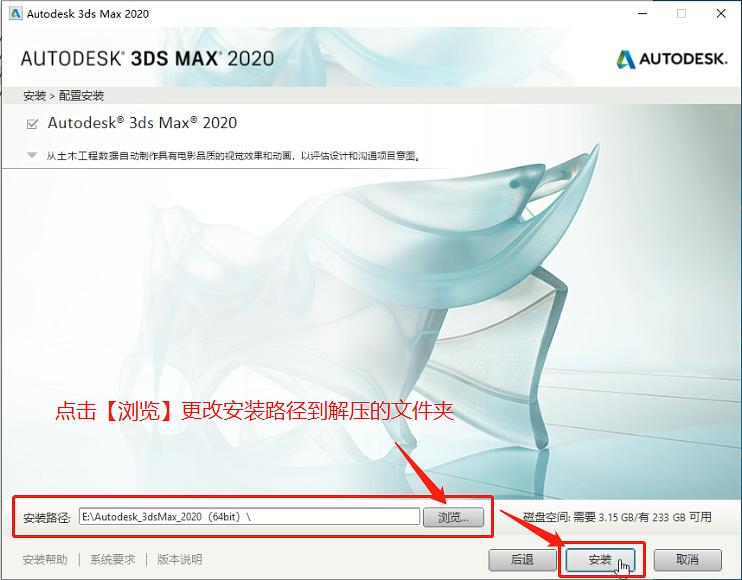
8、安装进度大约需要20分钟时间,耐心等待;
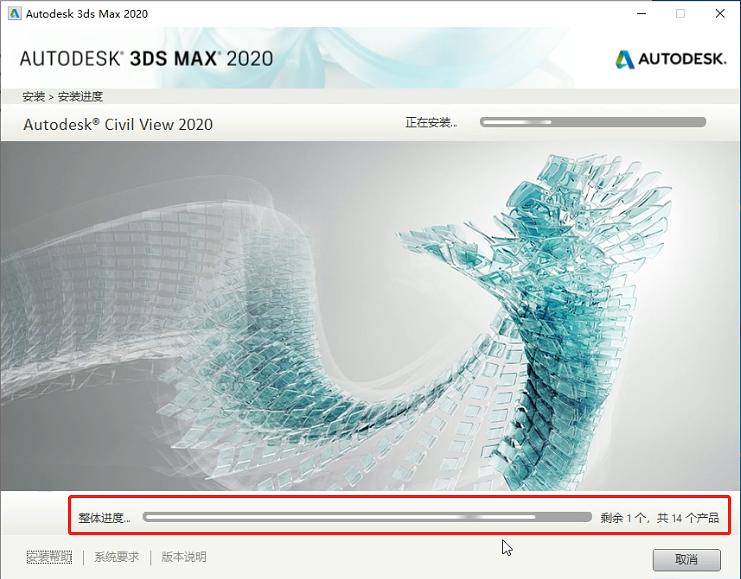
9、安装完成之后会提示已安装成功,点击右上角的X号关闭;
(这里很多朋友会习惯性的点击立即启动,现在点击打开的是英文版而不是中文,而且2020版本会略有不同,请跟着我的步骤进行操作)
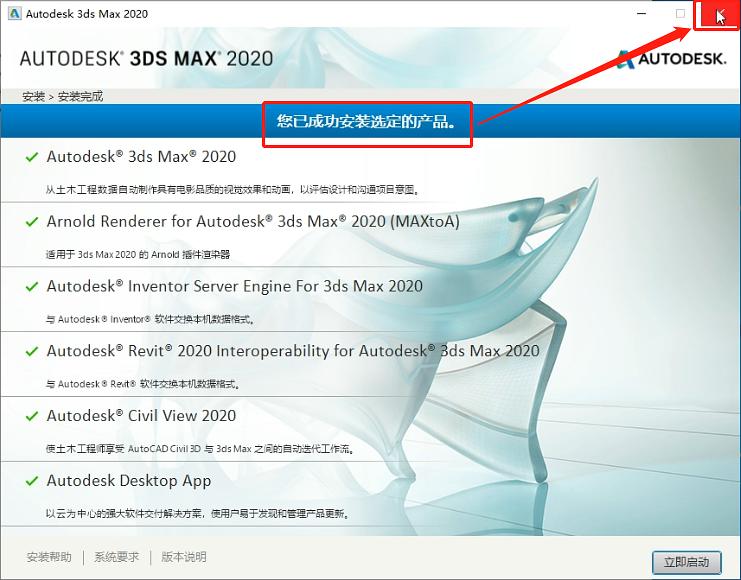
10、现在回到起初解压的文件夹,找到3dmax2020的注册机文件夹,双击进入;
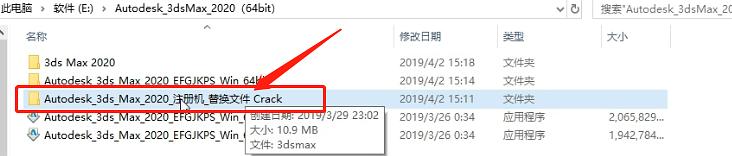
11、进入字后是3dmax2020的破解文件,右键单击,选择复制;
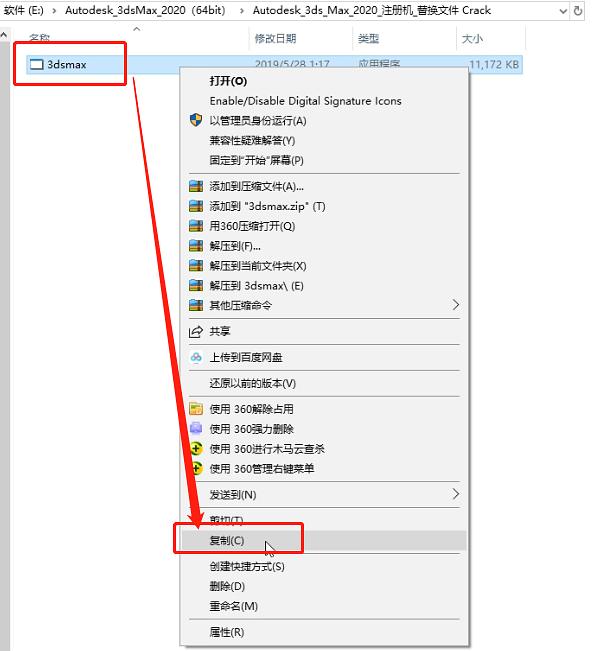
12、现在回到桌面找到3dmax2020的软件图标,右键单击,选择属性;
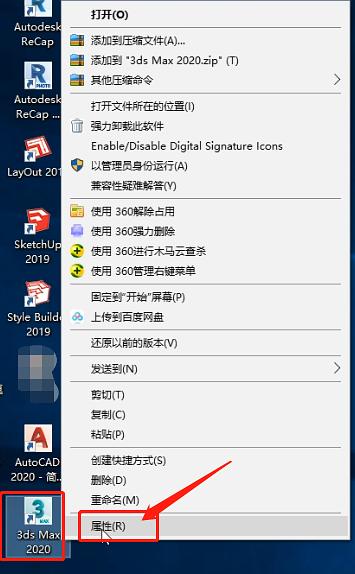
13、在属性界面里面选择快捷方式,下方点击打开文件所在位置;
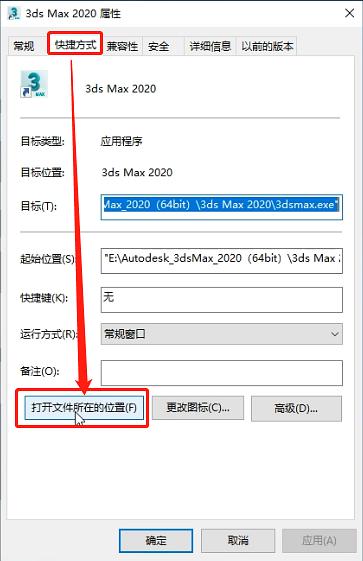
14、此时打开的是3dmax2020的安装根目录,鼠标放在空白处,右键单击,选择粘贴;

15、此时会有提示框,直接选择第一个替换目标中的文件,此时你的3dmax2020已经破解成功了,现在去打开;
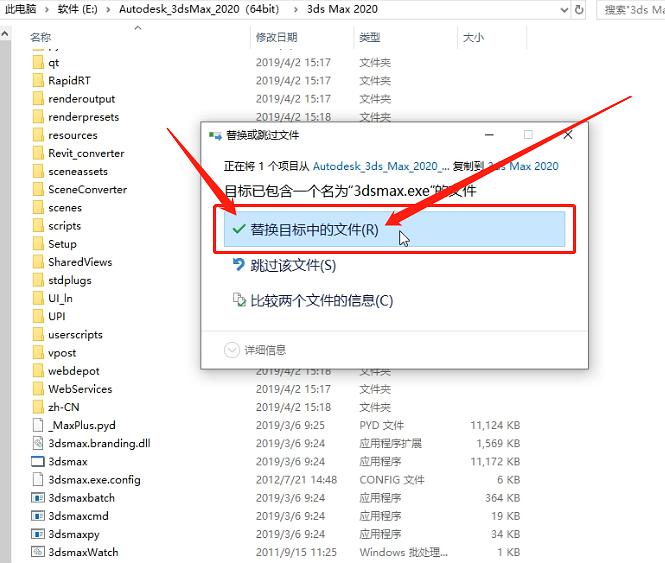
16、电脑左下方点击开始,找到所有程序/所有应用,找到Autodesk文件夹,然后根据下图找到3dmax2020版本带有chinese的中文版,点击打开;
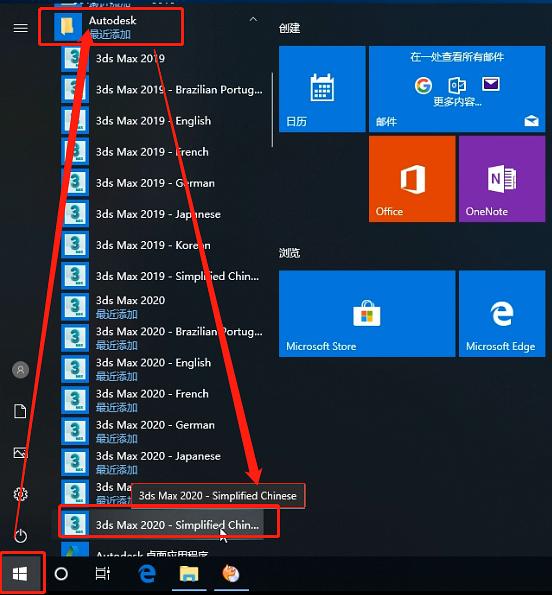
17、第一次启动会提示你选择标准还是设计,可以根据自己的需求选择,后期也可以进行设置更换,选择好点击继续;
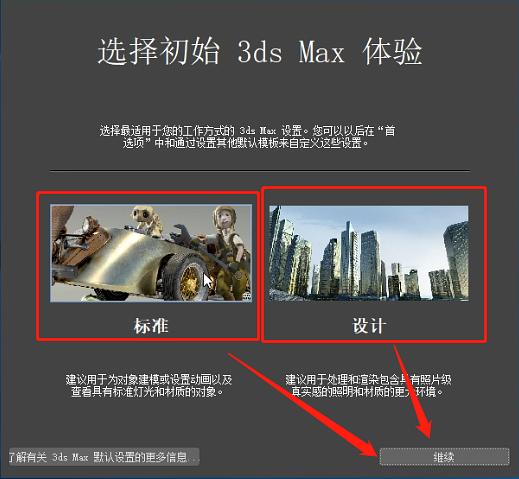
18、现在进入3dmax2020中文版已经破解成功的用户界面,现在你可以永久使用3dmax2020版本,恭喜你!